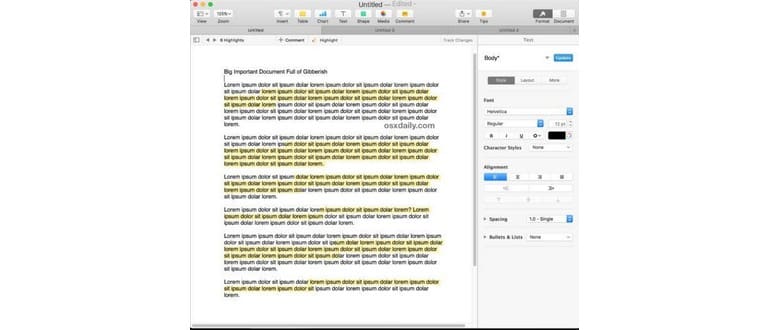Gli utenti di Pagine possono trovare davvero utile sapere come evidenziare selezioni, parole, frasi e paragrafi nei documenti aperti all’interno dell’app. Questa funzionalità è particolarmente vantaggiosa per studenti, scrittori, editori, educatori e impiegati d’ufficio, ma in realtà è utile per chiunque trascorra del tempo con l’app di elaborazione testi su un Mac. Anche se la funzione di evidenziazione potrebbe non sembrare immediata all’inizio, evidenziare in Pages è piuttosto semplice e fa parte di una funzione di commento incorporata, facile da usare e rapida da implementare nei documenti aperti su macOS.
In questa guida, ti mostreremo come evidenziare in Pages sul Mac, partendo da un primo evidenziamento e illustrando anche due metodi diversi per aggiungere ulteriori evidenziazioni, se necessario.
Ricorda di aggiornare Pages su Mac prima di procedere, poiché le versioni precedenti dell’app non supportano la funzione di evidenziazione e commento che tratteremo qui. Puoi aggiornare Pages dal menu Apple, selezionando «App Store», accedendo alla scheda Aggiornamenti e cercando Pages per l’aggiornamento.
Come evidenziare in Pages
- Apri un documento in Pages per Mac
- Utilizzando il cursore, seleziona la parola, frase, paragrafo o sezione che desideri evidenziare in Pages
- Apri il menu «Inserisci» e scegli «Evidenzia»
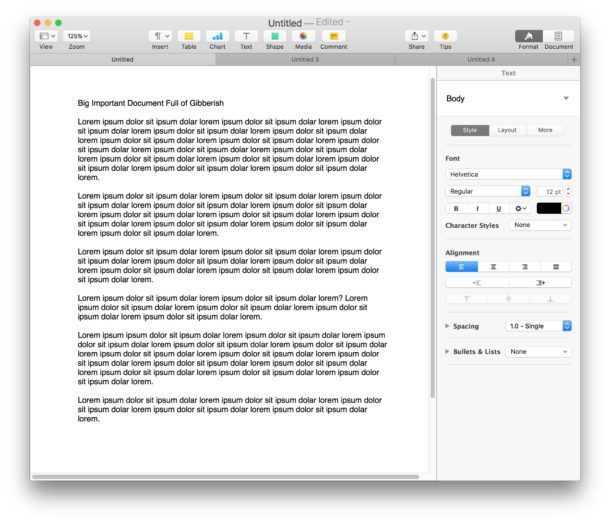
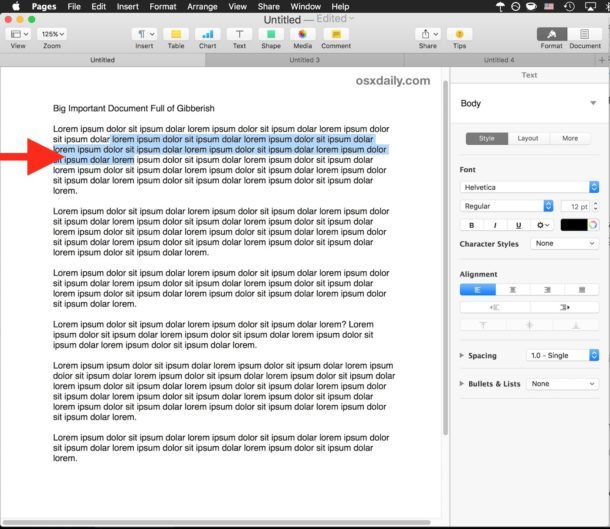
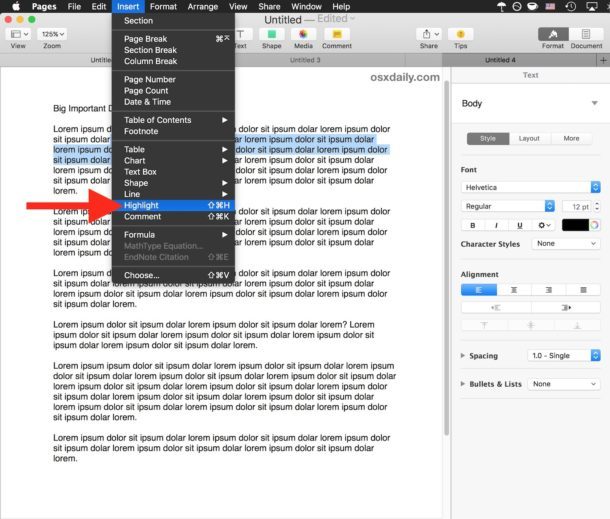
La parte selezionata del documento verrà evidenziata, con il colore di sfondo di evidenziazione predefinito che diventa un giallo brillante, simile a quello di un evidenziatore tradizionale.
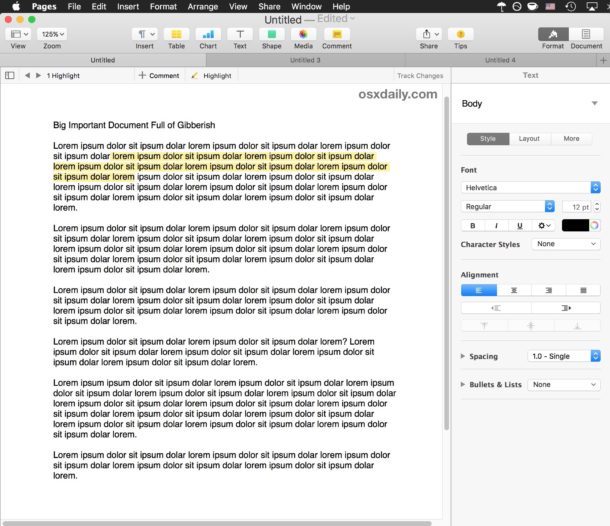
Aggiunta di aspetti salienti aggiuntivi ai documenti in Pages
Una volta aggiunto un primo evidenziamento, puoi rapidamente applicare nuovi punti salienti utilizzando i commenti e la barra di evidenziazione che appare in alto nel documento.
Per farlo, seleziona semplicemente un testo o una sezione del documento in Pages, quindi clicca sul pulsante «Evidenzia» nella barra.
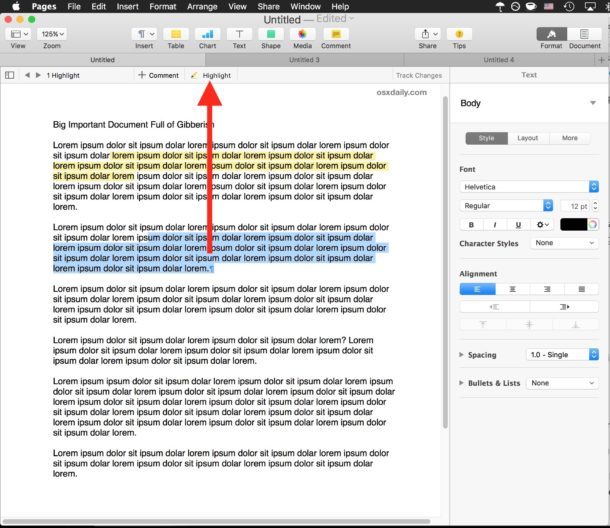
Scorciatoia da tastiera per evidenziare in Pages per Mac
Se ti capita spesso di evidenziare sezioni di documenti, puoi velocizzare il processo in Pages usando una scorciatoia da tastiera:
- Seleziona il testo da evidenziare e premi Maiusc + Comando + H sulla tastiera per evidenziare immediatamente la sezione selezionata del documento
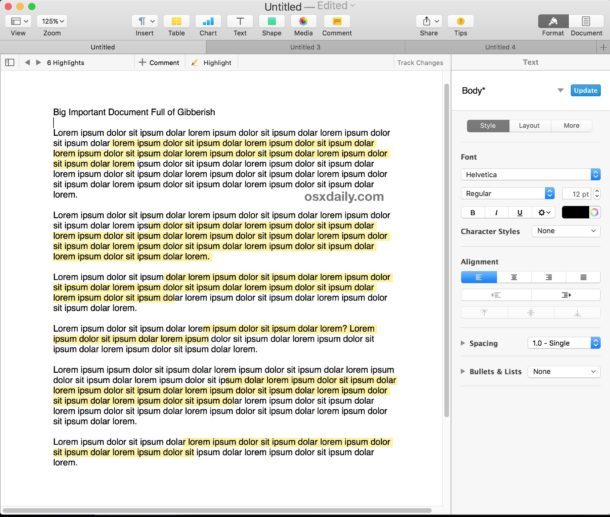
Puoi usare qualsiasi metodo tu preferisca per aggiungere nuove evidenziazioni al documento.
Se hai intenzione di evidenziare più documenti diversi in Pages, ricorda che dovrai accedere alla funzione di evidenziazione in ogni documento aperto. Quindi, se hai più documenti aperti in schede all’interno di Pages o come finestre separate, ogni documento deve essere evidenziato singolarmente.
Rimozione di un evidenziamento in Pages
Puoi anche rimuovere facilmente un evidenziamento seguendo questi passaggi:
- Clicca sulla sezione evidenziata del documento da cui desideri rimuovere l’evidenziazione
- Clicca sul pulsante «Elimina» nella piccola finestra di commento che appare
- Ripeti per le evidenziazioni aggiuntive che vuoi eliminare
Ricorda che l’eliminazione di un evidenziatore rimuove solo l’evidenziazione, ma non cancella il testo evidenziato.
È importante notare che l’evidenziazione in Pages è separata dalla funzione generale di selezione del testo in macOS. Inoltre, la possibilità di cambiare il colore di selezione del testo è completamente distinta, essendo parte del sistema macOS e non specifica per l’app Pages.
Come evidenziare nelle versioni precedenti di Pages
Le versioni passate dell’applicazione Pages consentono di applicare l’evidenziazione manuale delle selezioni modificando il colore di sfondo delle porzioni di testo selezionate. Questo processo può risultare un po’ più complesso rispetto alla semplice funzione di evidenziazione presente nelle versioni più recenti di Pages, e rappresenta un altro motivo per cui è consigliabile aggiornare l’app per accedere alle ultime funzionalità.
- Seleziona il tuo testo, quindi vai alla sezione «Formato» e scegli «Stile»
- Clicca sull’opzione di regolazione (che sembra una marcia) e seleziona «Colore riempimento carattere», quindi scegli il giallo o il colore che preferisci
- Ripeti per le altre selezioni che desideri evidenziare
Questo approccio non è necessario nella versione moderna di Pages, che offre funzionalità avanzate e l’opzione di evidenziazione diretta.
Novità nel 2024: Funzionalità di evidenziazione avanzate
Nel 2024, Pages ha introdotto alcune funzionalità di evidenziazione avanzate che rendono l’esperienza ancora più fluida. Ora puoi personalizzare il colore di evidenziazione per adattarlo meglio al tuo stile di lavoro. Basta selezionare il testo e scegliere tra una gamma di colori direttamente nel menu di evidenziazione.
Inoltre, è stata aggiunta la possibilità di raggruppare le evidenziazioni. Puoi ora creare una lista di punti salienti all’interno dei tuoi documenti, rendendo più facile la revisione e la consultazione delle informazioni importanti. Questo è particolarmente utile per studenti e professionisti che devono gestire grandi quantità di contenuti.
Infine, l’integrazione con altre app Apple, come Notes e Finder, consente di importare ed esportare le tue evidenziazioni in modo rapido e semplice. Non è mai stato così facile mantenere organizzati i tuoi documenti!
Hai un altro modo per evidenziare in Pages? O forse conosci un metodo migliore per mettere in evidenza parti di un documento nell’app? Faccelo sapere nei commenti qui sotto!